Googleからスマホに「セキュリティ通知」が届いたら要注意とされる理由|@DIME アットダイム
使っているスマホにGoogleから「セキュリティ通知」が届いたことはありますか?
PCなど新しいデバイスで、すでに作成済みのGoogleアカウントでログインしようとすると、「再設定用の電話番号(スマホ)」に「このアクティビティに心当たりがありますか?」というメッセージが届きます。
しかし、新しいデバイスでGoogleアカウントへログインしていないにも関わらずこの通知が届いた時は“要注意”です。
Googleのセキュリティ通知はどんな時に来る?
ほかのユーザーがあなたのGoogleアカウントへ不正にアクセスするのを防ぐため、Googleからセキュリティ通知が届くことがあります。電話やメール、またはSMS(ショートメッセージ)で通知されるため、なるべく早めに対応しましょう。
【参照】Googleセキュリティ通知への対応
Googleから下の写真のようなセキュリティ通知が届いた時、「デバイスの種類」、「時刻」、「場所」を確認して、心当たりがある時(本人だった場合)は、「はい」を選択しましょう。新しいデバイスでGoogleアカウントへログインできるはずです。
デバイスの種類や時刻、場所を確認して、心当たりがない時(本人でなかった場合)は、「いいえ、アカウントを保護します」をタップ。表示される手順に沿ってパスワードの変更などを行いましょう。
なお、パスワードの変更方法は後ほどご紹介します。
「Googleアカウントを管理」の「個人情報」から再設定用の電話番号を変更すると、「再設定用の電話番号が変更されました」とスマホ宛にセキュリティ通知が届くことがあります。
心当たりがある場合は「はい、心当たりがあります」を選択。身に覚えがない時は「いいえ、アカウントを保護します」を選択し、表示された指示に沿って操作していきましょう。
セキュリティ通知を確認して操作をしても消えない場合は、以下の方法を試してみてください。不具合が改善される可能性があります。
〇スマホの再起動〇OSのアップデート〇インターネットにスマホが接続されているか確認
新しいデバイスでGoogleアカウントへログインする時、スマホの通知をタップして本人確認を行うケースがあります。
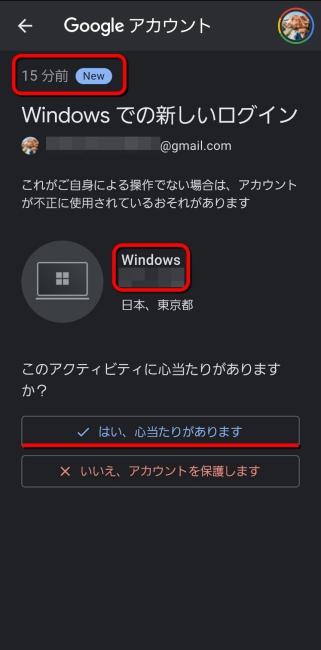
しかし、何らかの原因でGoogleからセキュリティ通知が届かない場合も。そのような場合はどのような対処をすればよいのでしょうか。
iPhoneを使っていてGoogleからのセキュリティコードが届かない場合は、最初にiPhoneがインターネットに接続されているか確認しましょう。
次にログインしようとしているデバイスで「再送信」をタップします。それでも届かない場合は、iPhoneで「Smart Lockアプリ」、または「Googleアプリ」、または「Gmailアプリ」を開き、それぞれのアプリの下部にある「ログイン」を選択して画面の指示に沿って操作してみてください。
【参照】Google からのメッセージを使用してログインする
スマホの再起動、またはインターネットに接続されているか確認。それでもセキュリティ通知が届かない場合は、ログインしようとしているデバイスの画面で「再送信」を選択してください。
なお、スマホのサイレントモードがオンになっていると、メッセージを受け取れないため、こちらをオフにしましょう。
それでも通知が届かない時は、下記の公式サイトを参考にしてください。
【参照】Google からのメッセージを使用してログインする
身に覚えのないセキュリティ通知がGoogleから届いた時の対処法
通常、Googleのセキュリティ通知は、自身が新しいデバイスにログインしようとした時などに届きます。
しかし、中には「全く身に覚えがない時に通知が届いた」という方もいるでしょう。断定はできませんが、あなたのGoogleアカウントが第三者から不正にアクセスされている可能性があります。
通知に身に覚えがない場合は、「いいえ、アカウントを保護します」を選んで、下記の対策を行いましょう。
「いいえ、アカウントを保護します」を選択したら、まずはパスワードを変更して不正アクセスを未然に防ぎましょう。パスワードの変更方法は簡単です。
最初にブラウザアプリで「Googleアカウントを管理」にアクセス。
「個人情報」を選択し、「パスワード」へ進んでください。
続いて現在のパスワードを入力した後、「次へ」を選びます。
最後に「新しいパスワード」へ新たなパスワードを入力し、「新しいパスワードを確認」にもう1度新たなパスワードを入力。「パスワードを変更」を選択して操作完了です。
2段階認証を設定すれば、例え第三者にパスワードが突破されてしまっても、未然にGoogleアカウントへの不正アクセスを防げる可能性が高くなります。
設定方法は簡単です。以下の関連記事を参考に2段階認証を設定してください。
【関連記事】自分のアカウントを不正アクセスから守るGoogle「2段階認証プロセス」の仕組みと設定方法
Googleアカウントにログインしている状態で「Google セキュリティ診断」にアクセスし、問題がないか確認しましょう。
Googleアカウントのセキュリティを診断できます。「ログインと再設定」の「電話番号」または「再設定用のメールアドレス」が未登録の場合、登録しておくことをおすすめします。
※データは2021年10月上旬時点での編集部調べ。※情報は万全を期していますが、その内容の完全・正確性を保証するものではありません。※製品のご利用、操作はあくまで自己責任にてお願いします。
文/髙見沢 洸








